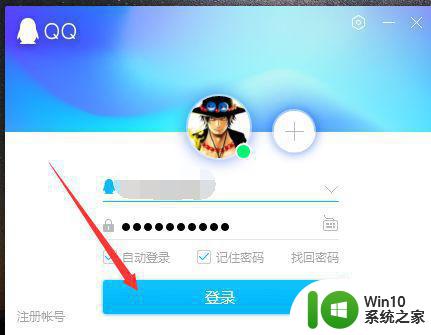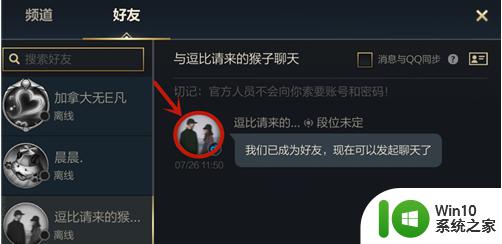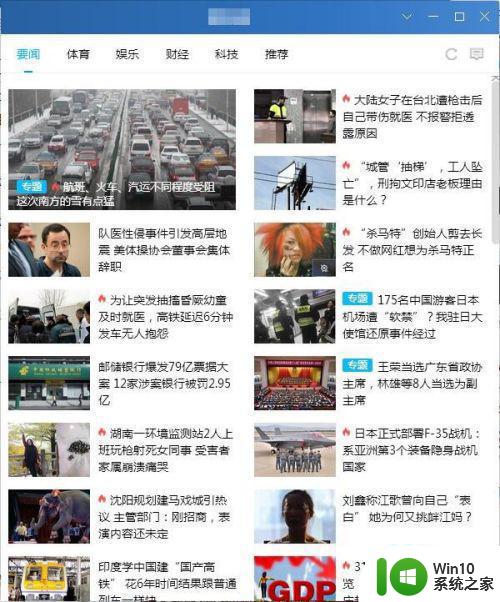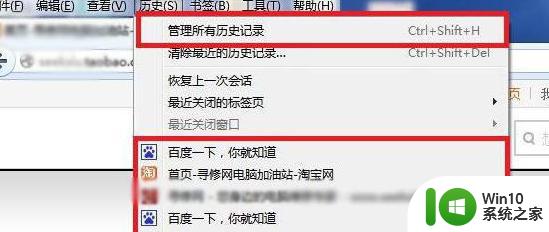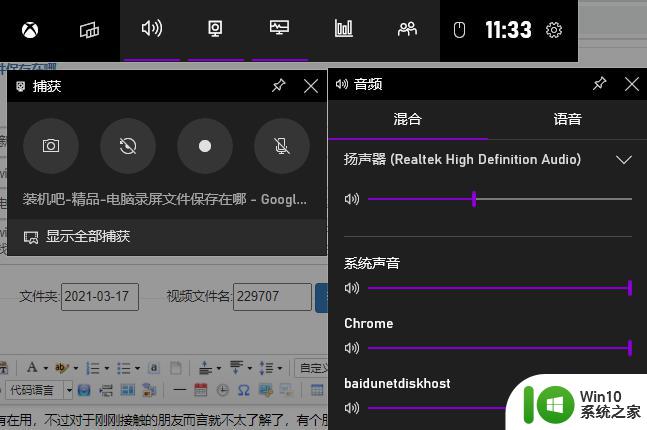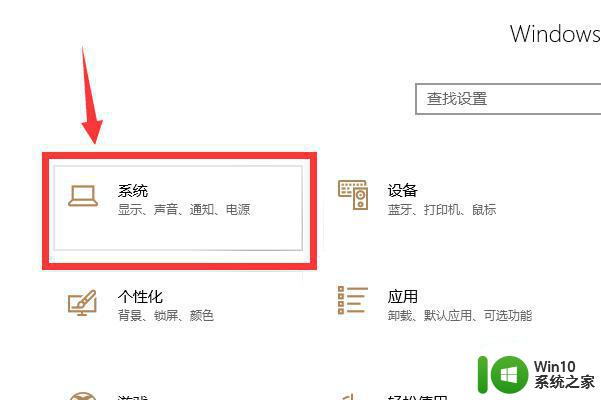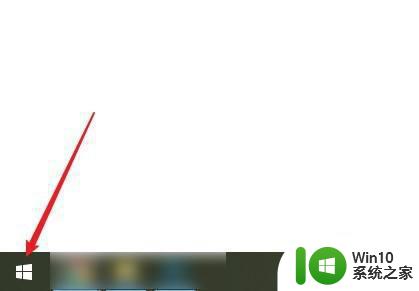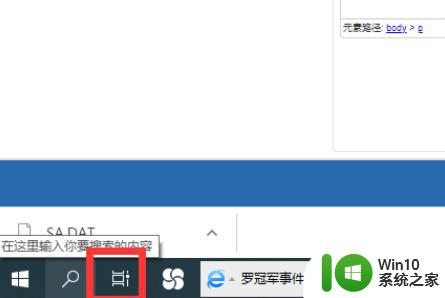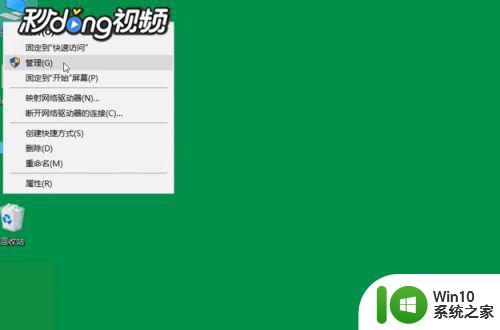win10电脑qq聊天记录保存路径是什么 如何在win10电脑上查看qq聊天记录
win10电脑qq聊天记录保存路径是什么,在现代社交网络的时代,QQ作为中国最大的即时通讯工具,成为人们日常交流的必备应用,有时我们可能需要保存和查看QQ聊天记录,无论是为了回顾过往的对话,还是为了备份重要的信息。对于使用Windows 10操作系统的用户来说,他们可能会疑惑QQ聊天记录的保存路径在哪里,以及如何在Win10电脑上轻松查看这些记录。在本文中我们将解答这些问题,帮助你轻松找到QQ聊天记录保存路径,并学会如何在Win10电脑上方便地查看这些记录。
具体方法如下:
1、要查看QQ聊天记录保存的位置,首先需要登录对应的QQ,每个QQ保存的位置是不一样的。
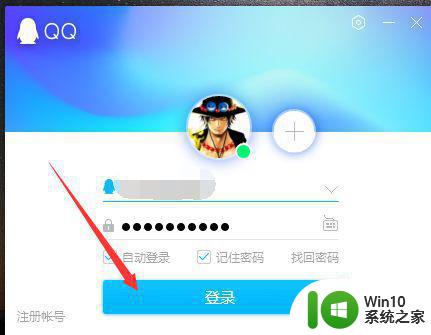
2、点击登录后,显示QQ的主面板,点击QQ面板左下角的三条横线按钮,如下图所示。
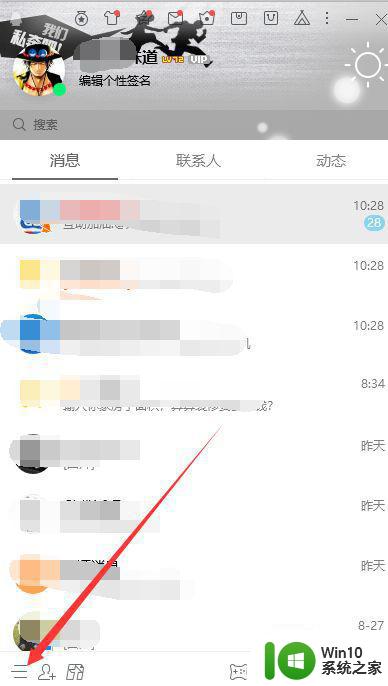
3、接着在上方弹出的菜单中,选择设置选项。
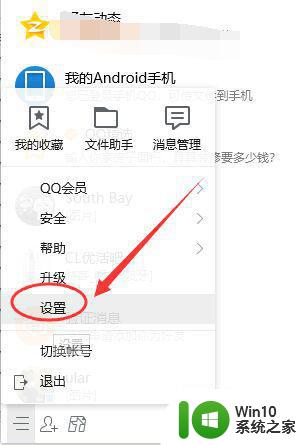
4、然后电脑弹出系统设置窗口,选择点击左侧导航分类中的文件管理选项。
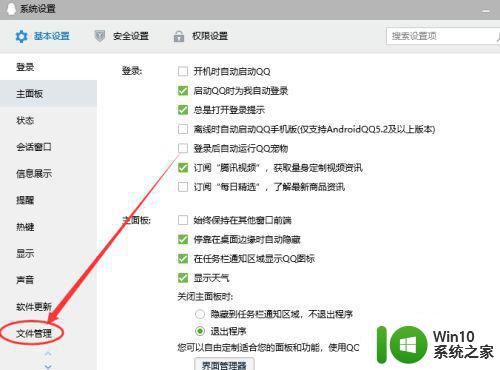
5、右侧会显示文件管理页面,包括收到的文件保存路径以及QQ聊天记录保存文件夹等,点击其中的打开个人文件夹按钮。
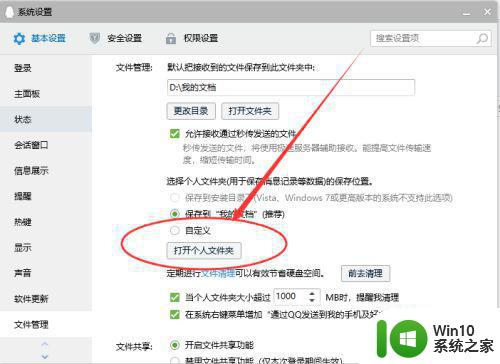
6、默认是保存到我的文档中,点击后显示自己QQ所在的文件夹,名称就是自己的QQ号码。
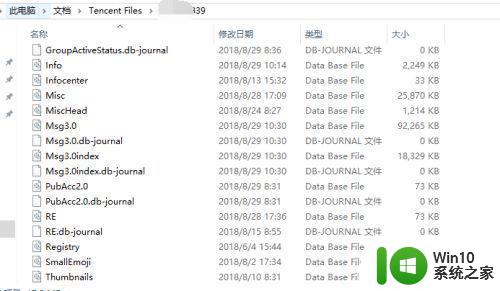
7、如果想要查看其他QQ,可以直接返回上一层目录,就可以看到所有在此电脑登录过的QQ文件夹了。
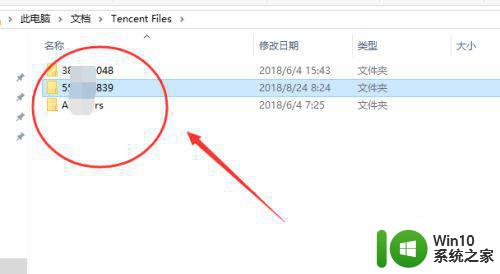
以上是关于Win10电脑QQ聊天记录保存路径的全部内容,有需要的用户可以根据小编的步骤进行操作,希望对大家有所帮助。